נוסחת Excel: מצא את מיקום ההופעה ה-n של תו
כדי למצוא את ההופעה הראשונה של תו במחרוזת ב-Excel, אתה יכול להשתמש בפונקציית FIND. עם זאת, כיצד ניתן למצוא את מיקום ההופעה השנייה או השלישית או ה-n של תו מסוים במחרוזת? כאן מדריך זה מציג נוסחה שמחברת בין הפונקציות FIND ו-SUBSTITUTE כדי להתמודד עם המשימה הזו ומסביר את הארגומנטים של הנוסחה.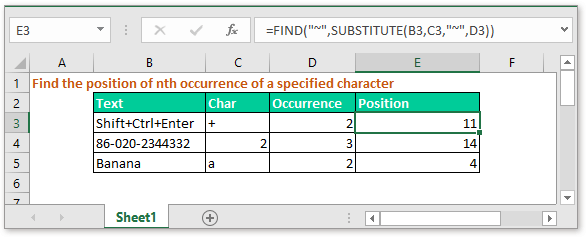
נוסחה כללית:
| =FIND("~",SUBSTITUTE(text,char,"~",nth_occurrence)) |
ארגומנטים
| Text:הטקסט או הפניה לתא שבו ברצונך למצוא את התו. |
| Char:התו אותו ברצונך למצוא את מיקומו. |
| Nth_occurrence:המופע המסוים של התו. |
ערך החזרה
הנוסחה מחזירה מספר שמציין את מיקום ההופעה ה-n של התו.
כיצד עובדת נוסחה זו
כאן, בתא E3, עליך למצוא את מיקום ההופעה השנייה של התו בתא C2 במחרוזת הטקסט בתא B3. אנא השתמש בנוסחה הבאה:
| =FIND("~",SUBSTITUTE(B3,C3,"~",D3)) |
לחץ על Enter כדי לקבל את המיקום, ואתה יכול לגרור את ידית המילוי לתאים הסמוכים כדי להחיל נוסחה זו.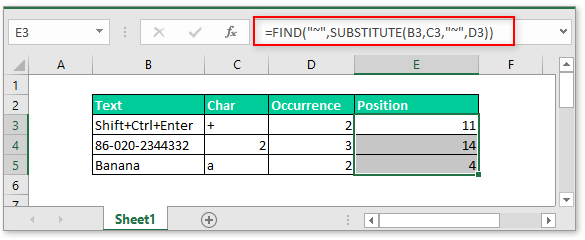
הסבר
SUBSTITUTE(B3,C3,"~",D3): הפונקציה SUBSTITUTE מחליפה טקסט ישן בטקסט חדש במופע מסוים. כאן הנוסחה הזו מחליפה את התו בתא C3 (+) עם התו החדש “~” במחרוזת הטקסט של תא B3 (Shift+Ctrl+Enter), ומחזירה Shift+Ctrl~Enter.
FIND פונקציית: הפונקציה FIND מחזירה את מיקום התו. כאן הנוסחה מחזירה את מיקום התו “~” במחרוזת הטקסט החדשה “Shift+Ctrl~Enter”.
הערה
“~” מסמן רק תו חדש המשמש להחלפת התו אותו ברצונך למצוא, ואתה יכול לשנות אותו לאחרים. אך שים לב, חייב להיות תו שאינו קיים במחרוזת.
קובץ לדוגמה
נוסחאות קשורות
- מצא את הטקסט הכי מבוקש עם קריטריונים
במקרים מסוימים, ייתכן שתרצה למצוא את הטקסט המופיע הכי הרבה פעמים בהתבסס על קריטריון ב-Excel. מדריך זה מציג נוסחת מערך להתמודדות עם המשימה הזו ומספק הסבר לגבי הארגומנטים של נוסחה זו. - שילוב תאים עם פסיקים
כאן מדריך זה מספק כמה נוסחאות לחבר מספר תאים לתוך תא אחד עם פסיק כמפריד כפי שמוצג בסcreenshot למטה, ומסביר גם כיצד הנוסחאות עובדות ב-Excel. - הפוך את הטקסט לאותו אורך
אם יש רשימה של טקסטים באורכים שונים, כדי להראות טוב יותר, אתה יכול לעשות את הטקסטים באותו אורך על ידי הוספת תווים נוספים בסוף כמו שמוצג בסcreenshot למטה. כאן הוא מספק נוסחה שמחברת בין הפונקציות LEN ו-REPT כדי להתמודד עם זה ב-Excel. - בדוק אם תא מכיל מספר
לפעמים, ייתכן שתרצה לבדוק אם תא מכיל תווים מספריים. מדריך זה מספק נוסחה שתחזיר TRUE אם התא מכיל מספר, FALSE אם התא אינו מכיל מספר.
הכלים הטובים ביותר לפריון עבודה ב-Office
Kutools for Excel - עוזר לך להבליט את עצמך מהקהל
| 🤖 | עוזר KUTOOLS AI: מהפכה בניתוח נתונים בהתבסס על: ביצוע אינטליגנטי | יצירת קוד | יצירת נוסחאות מותאמות אישית | ניתוח נתונים ויצירת תרשימים | קריאה לפונקציות Kutools… |
| תכונות פופולריות: מצא, הדגש או זיהוי כפילויות | מחיקת שורות ריקות | שילוב עמודות או תאים ללא אובדן נתונים | עיגול ללא נוסחה ... | |
| VLookup מתקדם: קריטריונים מרובים | ערכים מרובים | על פני מספר גליונות | חיפוש עמום... | |
| רשימה נפתחת מתקדמת: רשימה נפתחת קלה | רשימה נפתחת תלוית | רשימה נפתחת עם בחירה מרובה... | |
| מנהל עמודות: הוספת מספר מסוים של עמודות | הזזת עמודות | שינוי מצב הנראות של עמודות מוסתרות | השוואת עמודות לבחירת תאים זהים ושונים ... | |
| תכונות מובילות: מיקוד רשת | תצוגת עיצוב | שורת נוסחאות משופרת | מנהל חוברת עבודה וגיליונות | ספריית טקסט אוטומטי (טקסט אוטומטי) | בורר תאריך | מיזוג גליונות עבודה | הצפנה/פענוח תאים | שליחת דוא"ל לפי רשימה | סינון מתקדם | סינון מיוחד (סנן תאים עם גופן מודגש/נטוי/קו חוצה...) ... | |
| 15 סטים כלים מובילים: 12 כלים לטקסט (הוסף טקסט, מחק תווים מסוימים ...) | מעל 50 סוגי תרשימים (תרשים גאנט ...) | מעל 40 נוסחאות מעשיות (חישוב גיל על פי תאריך לידה ...) | 19 כלים להכנסה (הכנס קוד QR, הכנס תמונה ממסלול ...) | 12 כלים להמרה (המרה למילים, המרת מטבע ...) | 7 כלים למיזוג והפרדה (מיזוג מתקדם של שורות, הפרדת תאים באקסל ...) | ... ועוד |
Kutools for Excel מצויד ביותר מ-300 תכונות, מבטיח שהדברים שאתה זקוק להם הם רק במרחק לחיצה אחת...
Office Tab - אפשר קריאה ועריכה בטאבים בתוך Microsoft Office (כולל Excel)
- תוך שנייה אחת תוכל לעבור בין עשרות מסמכים פתוחים!
- חוסך מאות הקלקות בעכבר עבורך מדי יום, תאמר שלום ליד עכבר.
- מעלה את התפוקה שלך ב-50% בעת צפייה ועריכת מסמכים מרובים.
- מביא את הטאבים האפקטיביים ל-Office (כולל Excel), בדיוק כמו ב-Chrome, Edge ו-Firefox.